Из этого руководства по использованию TeamViewer на Android вы узнаете, как получить удаленный доступ и управлять своим телефоном или ПК.
Возможность удаленного доступа к устройству является ценным инструментом для специалистов по ИТ-поддержке, независимо от того, являетесь ли вы профессионалом или надежным «компьютерщиком» в семье. Вам доступно множество вариантов, но TeamViewer — одна из крупнейших, наиболее поддерживаемых и универсальных платформ удаленного доступа.
Более подробнее ознакомиться с TeamViewer и его работой можно по данной ссылке: https://volmax.kz/spetsializirovannoe-po/teamviewer/.
Что такое TeamViewer?
TeamViewer — это приложение для удаленного доступа, что означает, что оно позволяет вам подключаться к другому устройству и управлять им, если вы знаете информацию для входа в систему, предоставленную при установке TeamViewer на этом устройстве. Проще говоря, если вы установите его на свой рабочий стол и телефон, вы сможете получить доступ к своему рабочему столу со своего телефона с помощью идентификатора и пароля, которые вы указали при настройке.

Какое приложение TeamViewer мне установить?
Быстрый поиск в Google Play даст вам около восьми результатов, от TeamViewer Host до TeamViewer Assist AR. Несмотря на простоту настройки, это может оттолкнуть многих заинтересованных сторон. Для начала вы должны знать, в каком направлении движется поддержка.
Нас интересуют только два мобильных приложения:
- TeamViewer Remote Control.
- TeamViewer QuickSupport.
Remote Control — это приложение, используемое для управления другим устройством с вашего телефона, а QuickSupport позволяет удаленному устройству получить доступ к вашему телефону.
Как настроить TeamViewer на Android?
- Нажмите кнопку Загрузить 64-разрядную версию (или выберите 32-разрядную версию, в зависимости от вашей системы) и запустите пакет установки.
- Вам будет предложено запустить установку по умолчанию, установить с автоматическим доступом или запустить одноразовую установку (при этом приложение не устанавливается полностью). Пока выберите Установка по умолчанию.
- По мере установки приложения TeamViewer вы столкнетесь с несколькими запросами на разрешение для перехода.
- После 7 или 8 запросов установка завершит установку приложения — и вы готовы к работе!